Backups
Fornecemos backups automáticos diários do WordPress, bem como backups gerados pelo sistema para todos os sites em sua conta. Esses backups, juntamente com seus backups manuais, estão disponíveis como pontos de restauração no MyKinsta. Siga as etapas abaixo sobre como criar um backup do WordPress no MyKinsta e como restaurá-lo, se necessário.
Backups do WordPress
Cada backup é um instantâneo completo dos arquivos do ambiente do site, banco de dados, redirecionamentos, configuração do Nginx e configurações do MyKinsta no momento em que o backup foi criado. Isso inclui a lista de domínios do site (Sites WordPress > nome do site > Domínios). Observe que os registros de data e hora dos backups que você vê no MyKinsta são baseados no horário do sistema local, não no fuso horário da região em que seu site está hospedado.
Os backups do WordPress podem ser encontrados na aba de backup de cada um de seus sites (Sites WordPress > nome do site > Backups) e estão divididos em cinco seções diferentes:
- Diário: Criamos um backup automaticamente todos os dias.
- Cada hora: Oferecemos um complemento de backup por hora para usuários que precisam de backups mais frequentes.
- Manual: Você pode criar até 5 backups manuais, que são armazenados por um mínimo de 14 dias (mas podem variar dependendo do seu plano). Eles são recomendados quando você está implementando uma alteração no site de produção, que talvez não possa ser testada no ambiente de teste.
- Gerado pelo sistema: Criamos um backup automático do sistema em determinados eventos (por exemplo, quando você restaura um backup, um backup do sistema é gerado automaticamente).
- Externo: Com o nosso complemento de backup externo, você pode fazer backups semanais ou mensais no Amazon S3, ou no Google Cloud Storage.
- Download: Você pode criar um backup para download uma vez por semana. Ao contrário dos backups baseados em instantâneos acima, o backup para download criará um arquivo ZIP para download contendo apenas o banco de dados e os arquivos do WordPress.
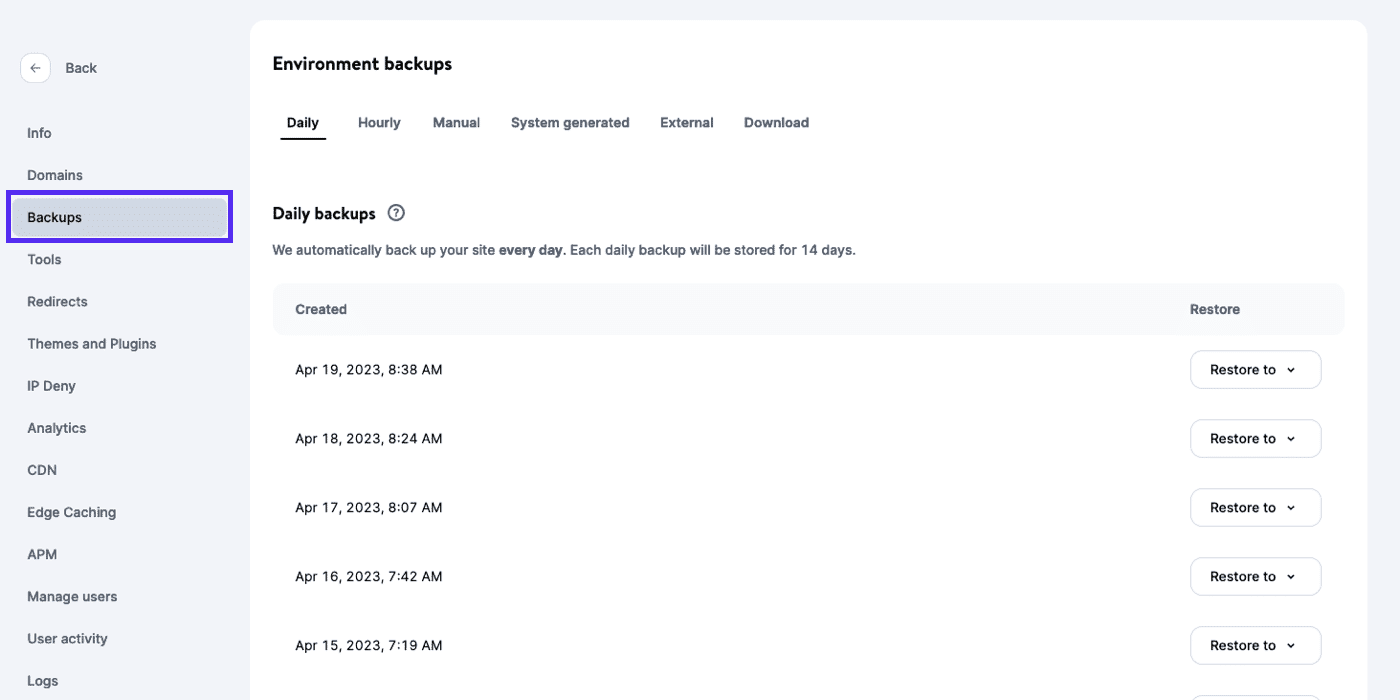
Crie um backup manual do WordPress
Passo 1
No MyKinsta, vá até seu site e clique na aba Backups. Em seguida, clique na aba Manual e clique no botão Fazer backup agora para criar um backup adicional manualmente.
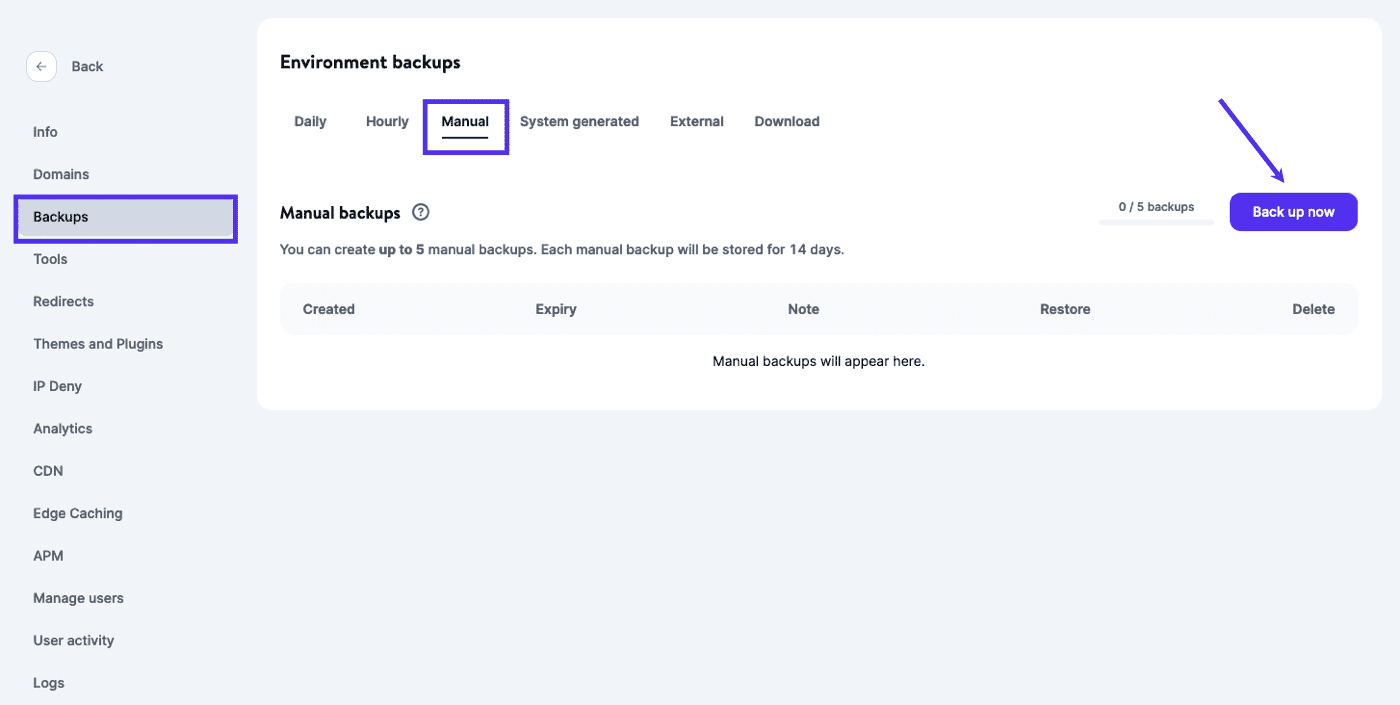
Passo 2
Você pode adicionar uma breve nota de identificação ao seu backup. Em seguida, clique em Criar backup.
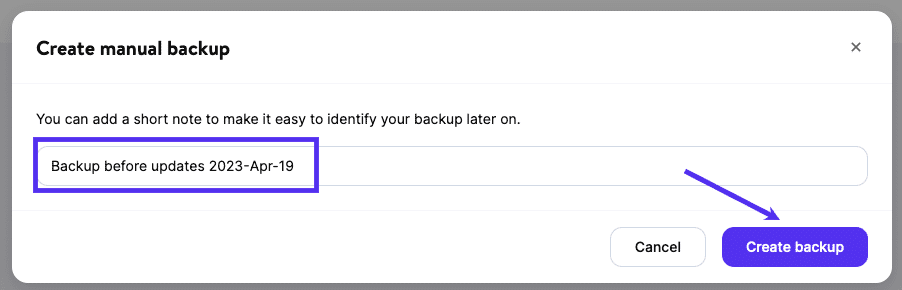
Se precisar fazer mais de 5 backups manuais em 14 dias, você precisará excluir um dos backups manuais para abrir espaço para um novo.
Backups para download
Você pode fazer download de um arquivo (.zip) que contém todo o seu site WordPress. O arquivo contém os arquivos doseusite e o arquivo SQL com o conteúdo do seu banco de dados.
- Você pode criar um backup para download uma vez por semana.
- O backup para download ficará disponível para você fazer o download por 24 horas.
Um backup não conterá nenhuma configuração do MyKinsta ou configurações personalizadas do lado do servidor, tais como:
- Redirecionamentos
- Regras personalizadas do Nginx
- Endereços bloqueados em IP deny
- Alterações na configuração do PHP ou MySQL
- Complementos
Os backups para download estão disponíveis em Sites WordPress > nome do site > Backups > Download no MyKinsta.
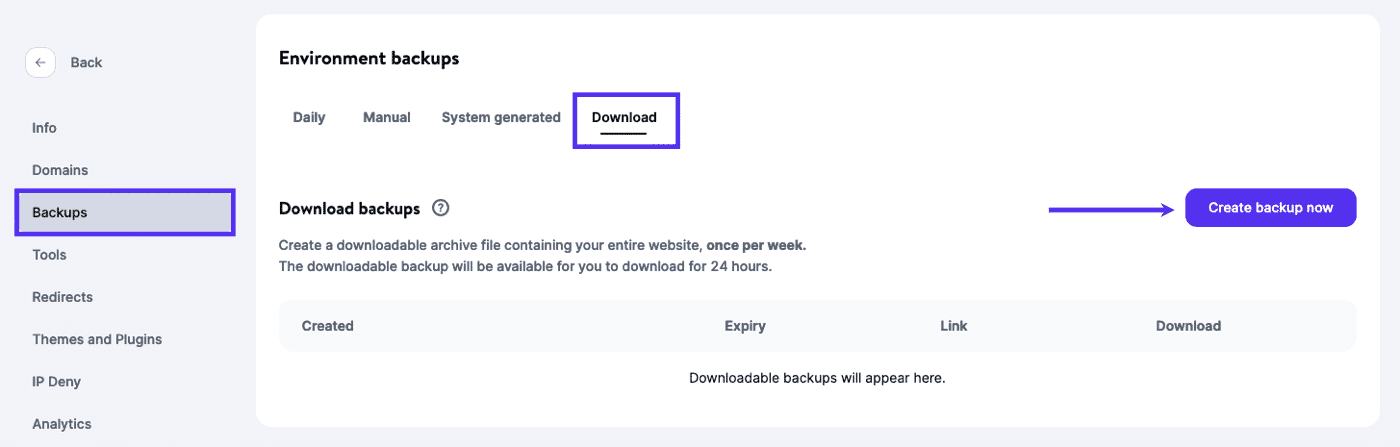
Etapa 1
Clique no botão Criar backup agora. A criação do backup pode levar vários minutos, dependendo do tamanho do seu site. Quando estiver pronto, você receberá uma mensagem no MyKinsta e um e-mail com um link para download.
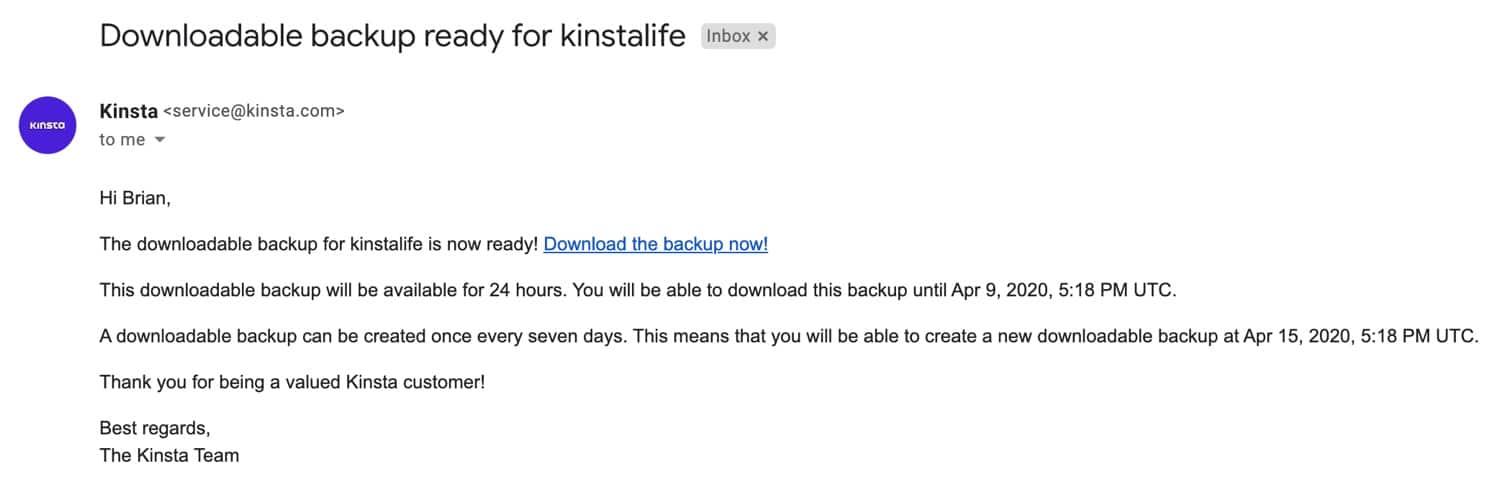
Etapa 2
Quando seu backup estiver pronto, clique no link “Fazer download do backup agora!” no e-mail ou no botão Download no MyKinsta. Salve em seu computador local, onde você poderá descompactá-lo e visualizar os arquivos.
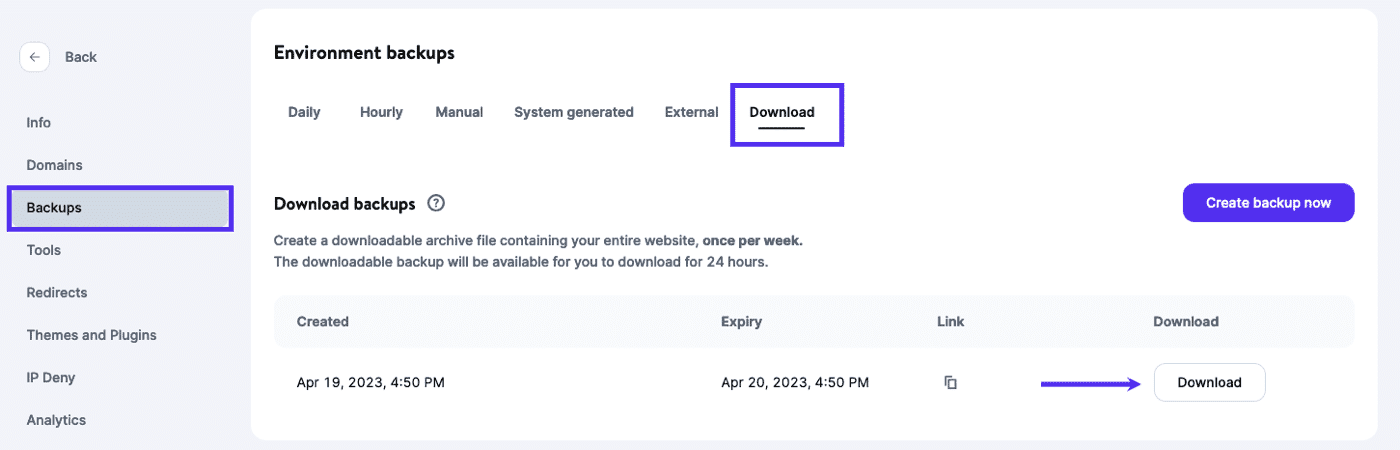
O backup é um arquivo .zip que contém todos os arquivos do seu site (dentro do diretório público) e um arquivo de banco de dados (nome do site.sql).
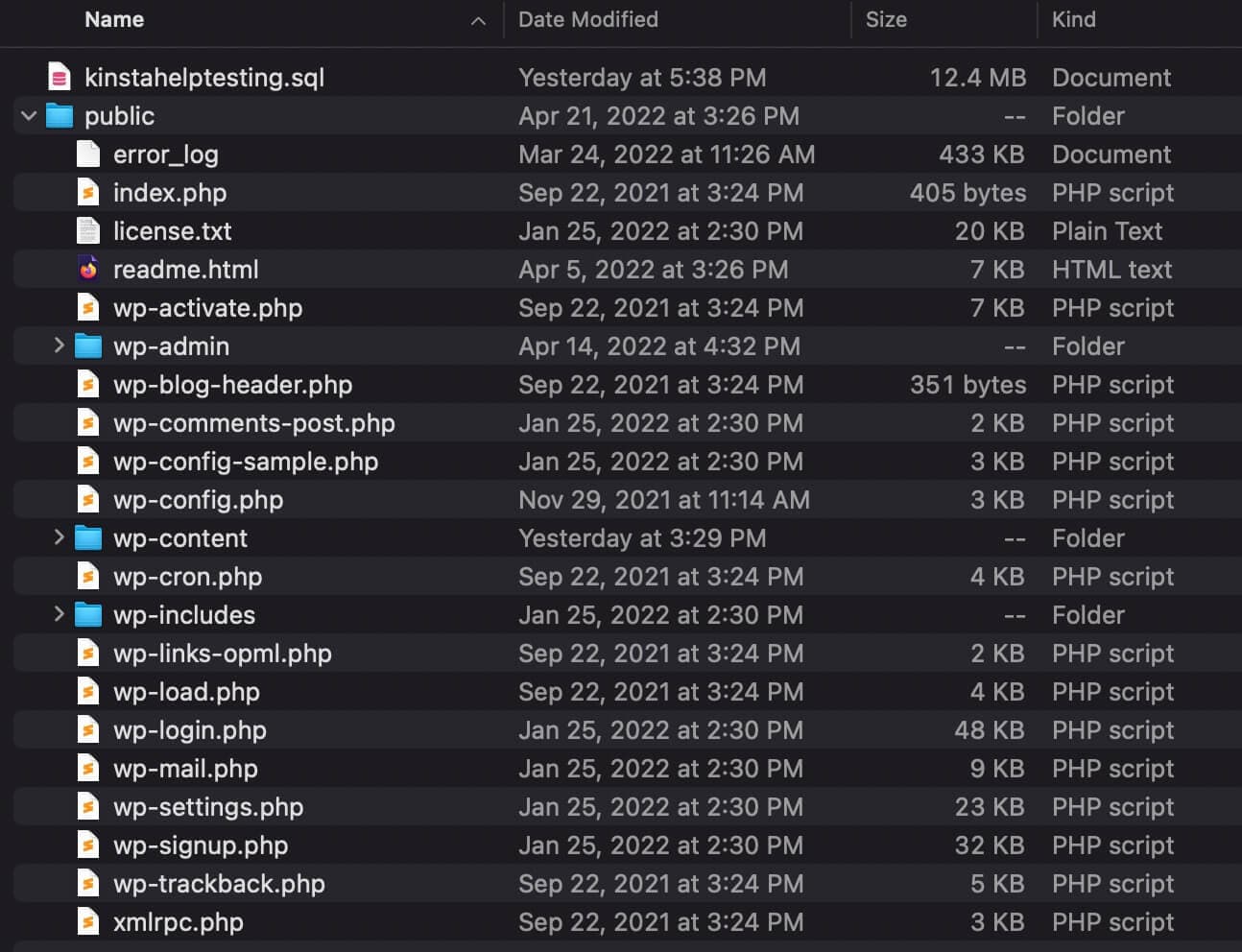
Complemento de backups a cada hora
Temos um complemento de Backups a cada hora disponível se você precisar de pontos de restauração adicionais. Você pode encontrá-lo em Sites WordPress > nome do site > Backups > Cada hora.
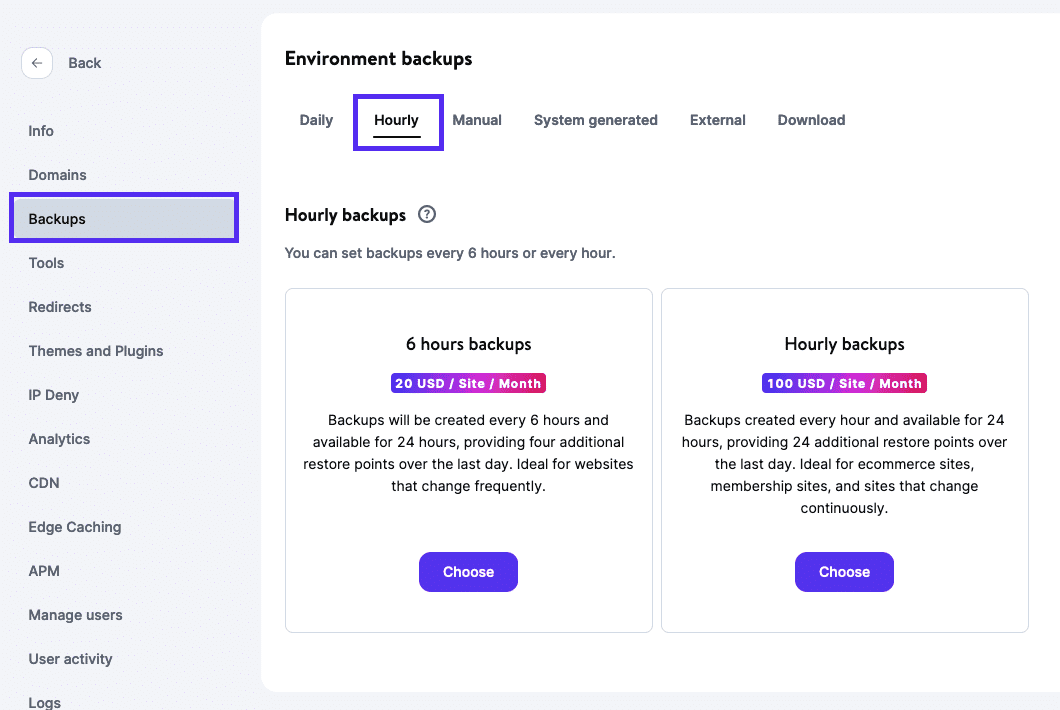
Nos backups a cada hora, você tem duas opções:
Backups a cada 6 horas
- US$ 20/site por mês
- Os backups serão criados a cada 6 horas e ficarão disponíveis por 24 horas. Ideal para sites que mudam com frequência.
Backups a cada hora
- US$ 100/site por mês
- Os backups serão criados a cada hora e ficarão disponíveis por 24 horas – ideal para sites de eCommerce, sites de membros e sites que mudam continuamente.
Para ativar um backup, você deve clicar no botão Escolher, revisar os detalhes e clicar no botão Ativar backups. Você não será cobrado imediatamente. Você será cobrado pelo complemento no início do seu próximo ciclo de cobrança. Essa fatura incluirá o custo do complemento para o restante do seu ciclo de cobrança e o custo do ciclo de cobrança seguinte.
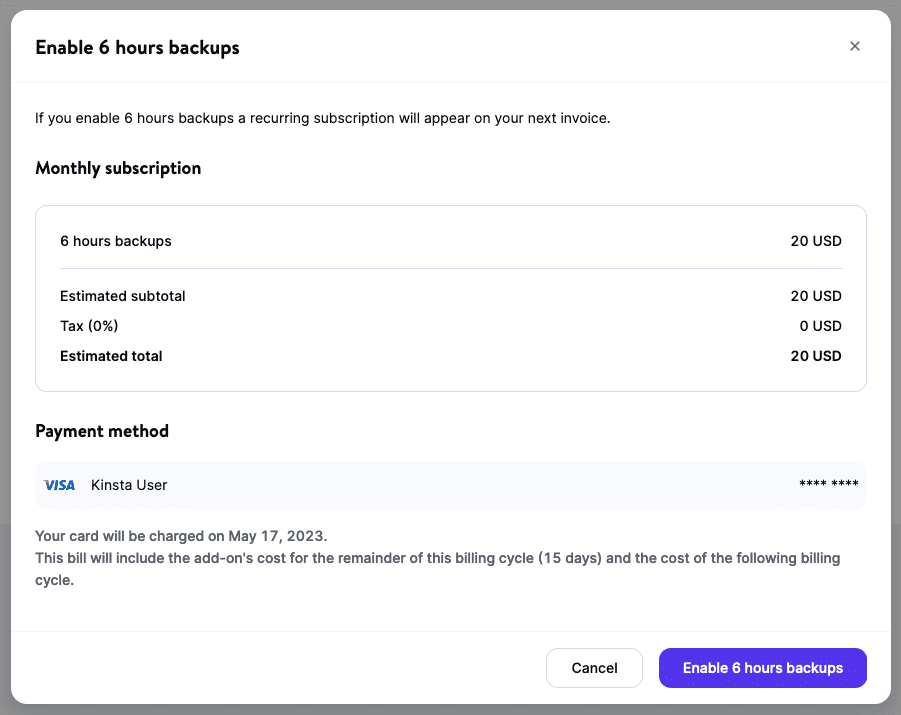
Você pode visualizar e restaurar seus backups a cada hora a qualquer momento em Backups > Cada hora, bem como fazer alterações no complemento (atualizar ou reduzir a frequência, ou cancelar o complemento). Novamente, esses são pontos de restauração adicionais. Os backups automáticos diários continuam sendo realizados e estão disponíveis para restauração mesmo quando os backups a cada 6 horas ou a cada hora estão ativados.
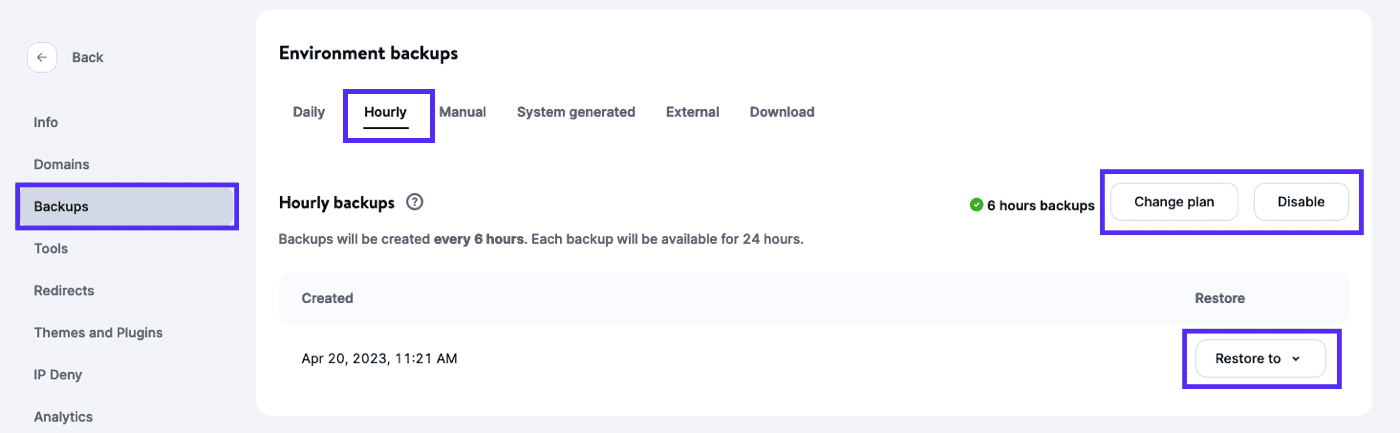
Complemento de backups externos
Com o complemento de backups externos da Kinsta, você pode fazer backup do seu site WordPress no Google Cloud Storage ou no Amazon S3. Os backups externos podem ser configurados para uma frequência semanal ou mensal, e você também pode escolher entre fazer o backup de seus arquivos, do banco de dados do WordPress ou de ambos.
O complemento de backups externos da Kinsta é uma ótima opção se você estiver procurando uma maneira fácil de lidar com backups externos. Ele permite que você crie backups externos em sua estratégia de recuperação de desastres sem configurar plugins complexos de WordPress para se conectar a um provedor de armazenamento externo.
O complemento de backups externos custa US$ 2/mês para cada backup de site mais US$ 1/GB por mês para largura de banda. Os cálculos de amostra abaixo mostram como o modelo de preços funciona para três sites que usam backups externos.
- O site A usa 5 GB de largura de banda externa: US$ 2 + US$ 5
- O site B usa 8 GB de largura de banda externa: US$ 2 + US$ 8
- O site C usa 20 GB de largura de banda externa: US$ 2 + US$ 20
- O custo total por mês para backups externos é de US$ 39
Lembre-se de que esse exemplo não inclui os custos de armazenamento, que são cobrados separadamente e diretamente pelo Google Cloud Platform ou pelo AWS.
Complemento de backups externos com o Google Cloud Storage
Para usar o Google Cloud Storage (GCS) para seus backups externos, você precisará:
- Criar um bucket de armazenamento do Google Cloud.
- Criar uma conta de serviço.
- Criar um par de chaves de conta de serviço.
- Configurar o complemento de backups externos no MyKinsta.
Se você precisar de mais detalhes sobre as etapas a serem seguidas no Google Cloud Platform, consulte nosso guia sobre como criar e configurar um bucket de armazenamento do Google Cloud.
Configurando o complemento de backups externos no MyKinsta
Para configurar o complemento de backups externos no MyKinsta, você precisará de três informações do Google Cloud para vincular seu bucket de armazenamento à ferramenta de backups externos da Kinsta.
- Nome do bucket do Google Cloud
- ID do projeto do Google Cloud
- A chave privada da sua conta de serviço
Quando você tiver esses detalhes e estiver pronto para adicionar o complemento de backups externos ao seu plano, faça login no MyKinsta, clique em WordPress Sites > nome do site > Backups > Externos e clique no botão Escolher na opção Google Cloud Storage.
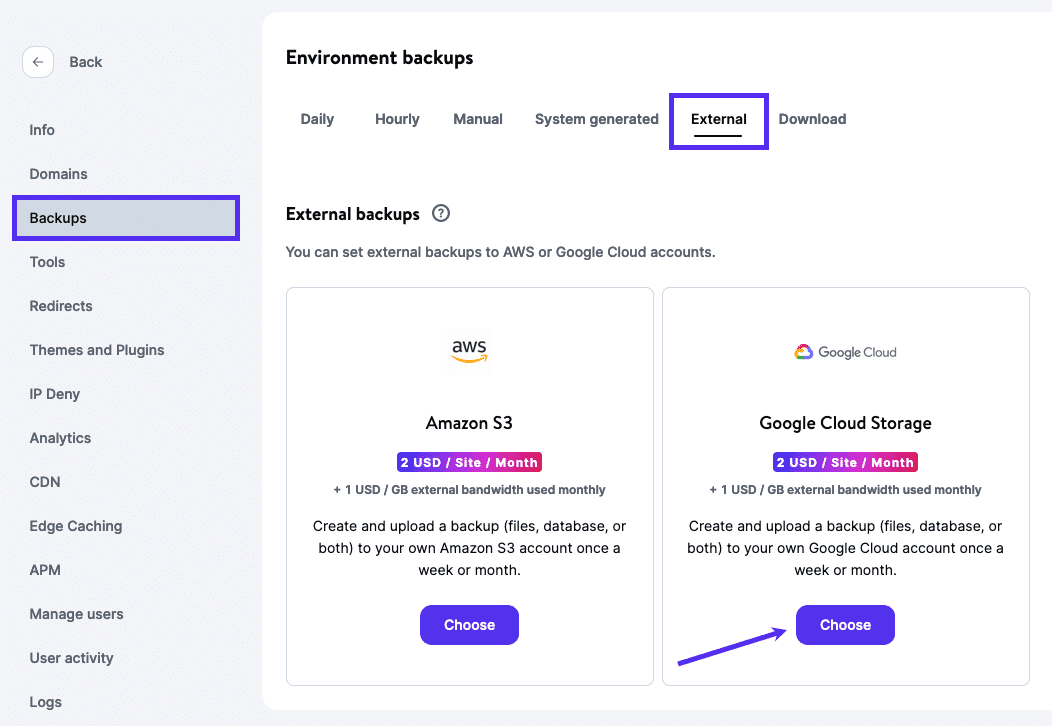
Preencha o formulário de detalhes de armazenamento com o bucket do Google Cloud Storage e as informações da conta de serviço:
- No campo Conteúdo do arquivo da conta de serviço (JSON), cole o conteúdo do seu arquivo JSON (chave privada).
- No campo Nome do bucket do Google Cloud, cole o nome do seu bucket.
- No campo ID do projeto do Google Cloud, cole o ID do projeto.
- Se você quiser fazer o backup do seu site em uma pasta exclusiva específica do site, marque a caixa Criar subpasta de nome do site. Clique em Próximo para ir para a próxima etapa.
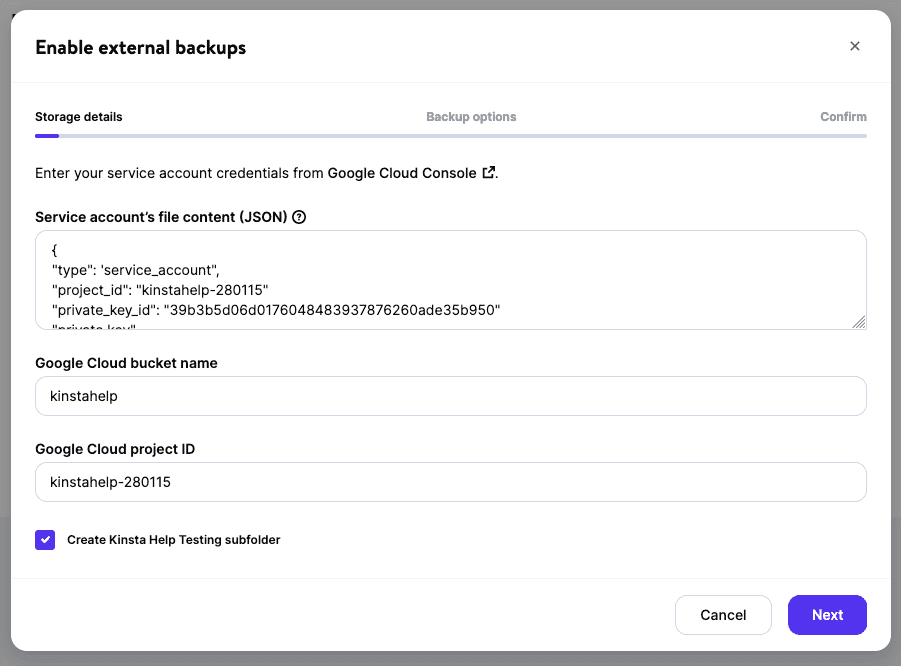
Em seguida, escolha se você deseja fazer backup dos arquivos do seu site, do banco de dados ou de ambos. Você pode escolher entre backups mensais e semanais.
Depois que você tiver feito suas seleções, clique em Próximo para continuar.
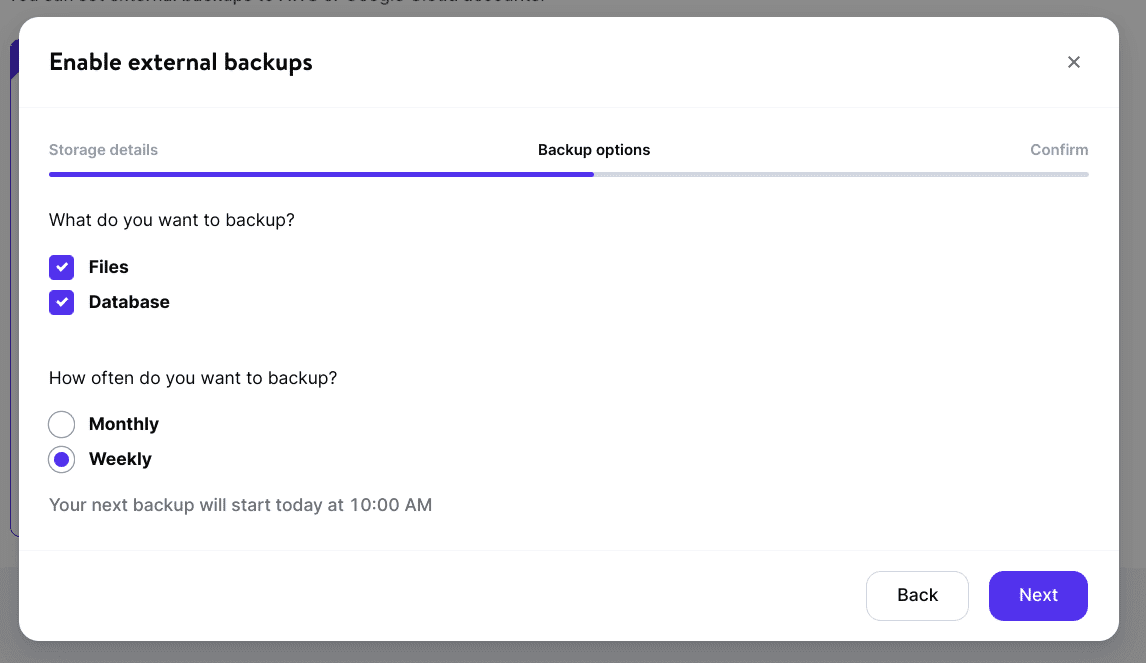
Por fim, revise os detalhes da assinatura de backup externo e as configurações que você escolheu. Se você precisar fazer alguma alteração nas opções de backup, clique em Voltar. Se tudo estiver correto, clique no botão Ativar backups externos para concluir o processo de configuração.
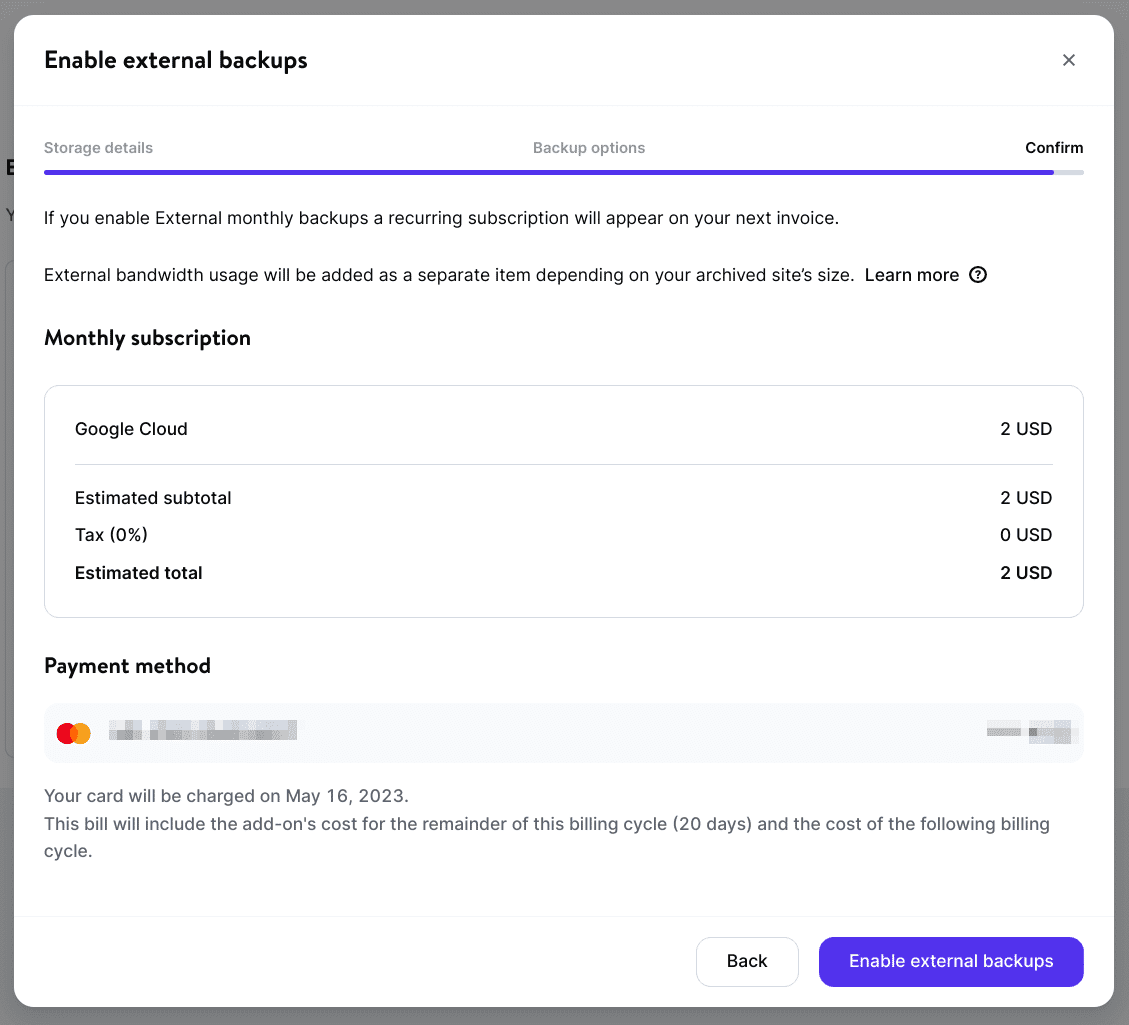
Agora você deve ver o complemento na seção Externo da sua página de backups.
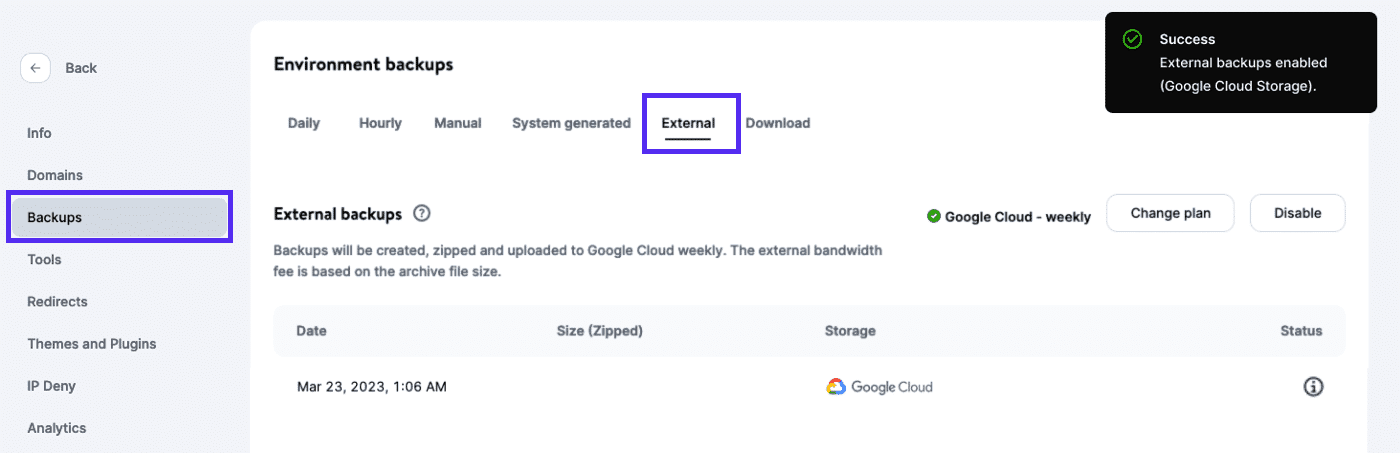
Complemento de backups externos com o Amazon S3
Para usar o Amazon S3 para seus backups externos, você precisará:
- Criar um bucket do Amazon S3.
- Criar um usuário do AWS.
- Configurar o complemento de backups externos no MyKinsta.
Se você precisar de mais detalhes sobre as etapas a serem seguidas no Amazon Web Services (AWS), consulte nosso guia sobre como criar e configurar um Amazon S3 Bucket.
Configurando o complemento de backups externos no MyKinsta
Para configurar o complemento de backups externos no MyKinsta, você precisará de três informações do Amazon S3 para vincular seu bucket de armazenamento à ferramenta de backups externos da Kinsta:
- Nome do bucket do AWS S3
- ID da chave de acesso da AWS
- Chave de acesso secreto da AWS
Quando você tiver esses detalhes e estiver pronto para adicionar o complemento de backups externos ao seu plano, faça login no MyKinsta, clique em Sites WordPress > nome do site > Backups > Externos e, em seguida, clique no botão Escolher na opção Amazon S3.
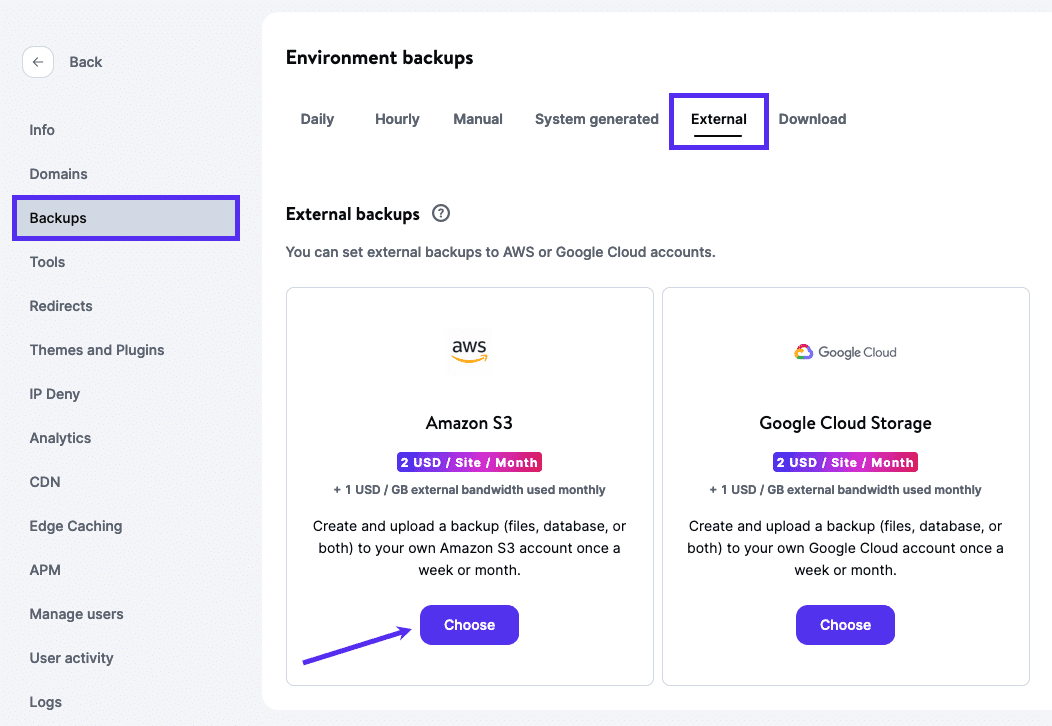
Preencha o formulário de detalhes de armazenamento com suas informações de usuário do S3 e do IAM:
- No campo Nome do bucket do AWS S3, cole o nome do seu bucket do S3.
- No campo ID da chave de acesso do AWS, cole o ID da chave de acesso do seu usuário do IAM.
- Na chave de acesso secreta do AWS, cole a chave de acesso secreta do usuário do IAM.
- Se você quiser fazer o backup do seu site em uma pasta exclusiva específica do site, marque a caixa Criar subpasta do nome de site. Clique em Próximo para ir para a próxima etapa.
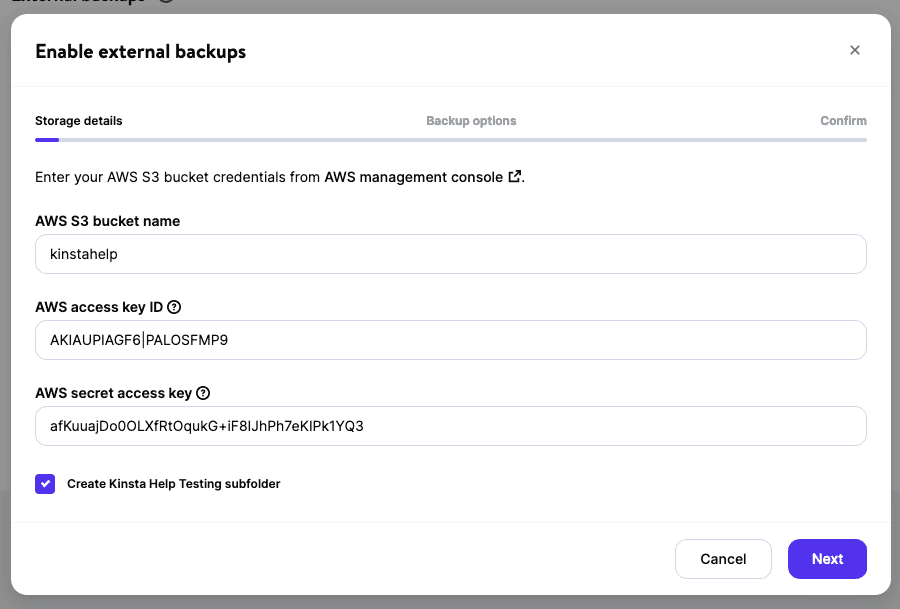
Em seguida, escolha se você deseja fazer backup dos arquivos do seu site, do banco de dados ou de ambos. Você também pode escolher entre backups mensais e semanais. Depois que você tiver feito suas seleções, pressione Próximo para continuar.
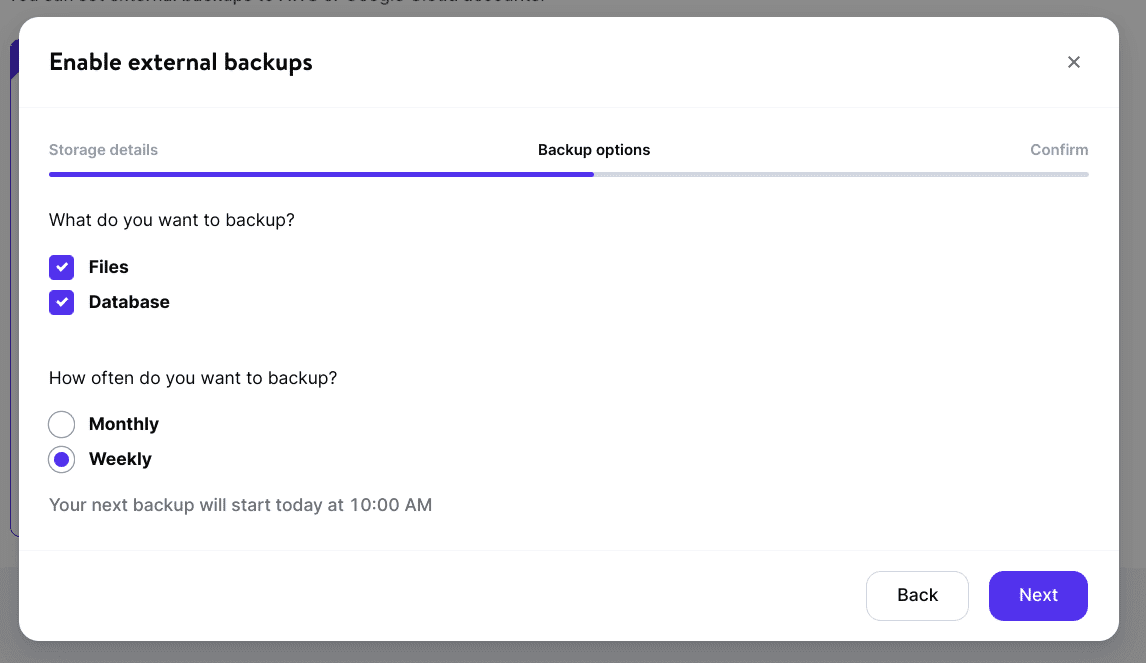
Por fim, revise os detalhes da assinatura de backup externo e as configurações que você escolheu. Se você precisar fazer alguma alteração nas opções de backup, clique no botão Voltar. Se tudo estiver correto, clique em Ativar backups externos para concluir o processo de configuração.
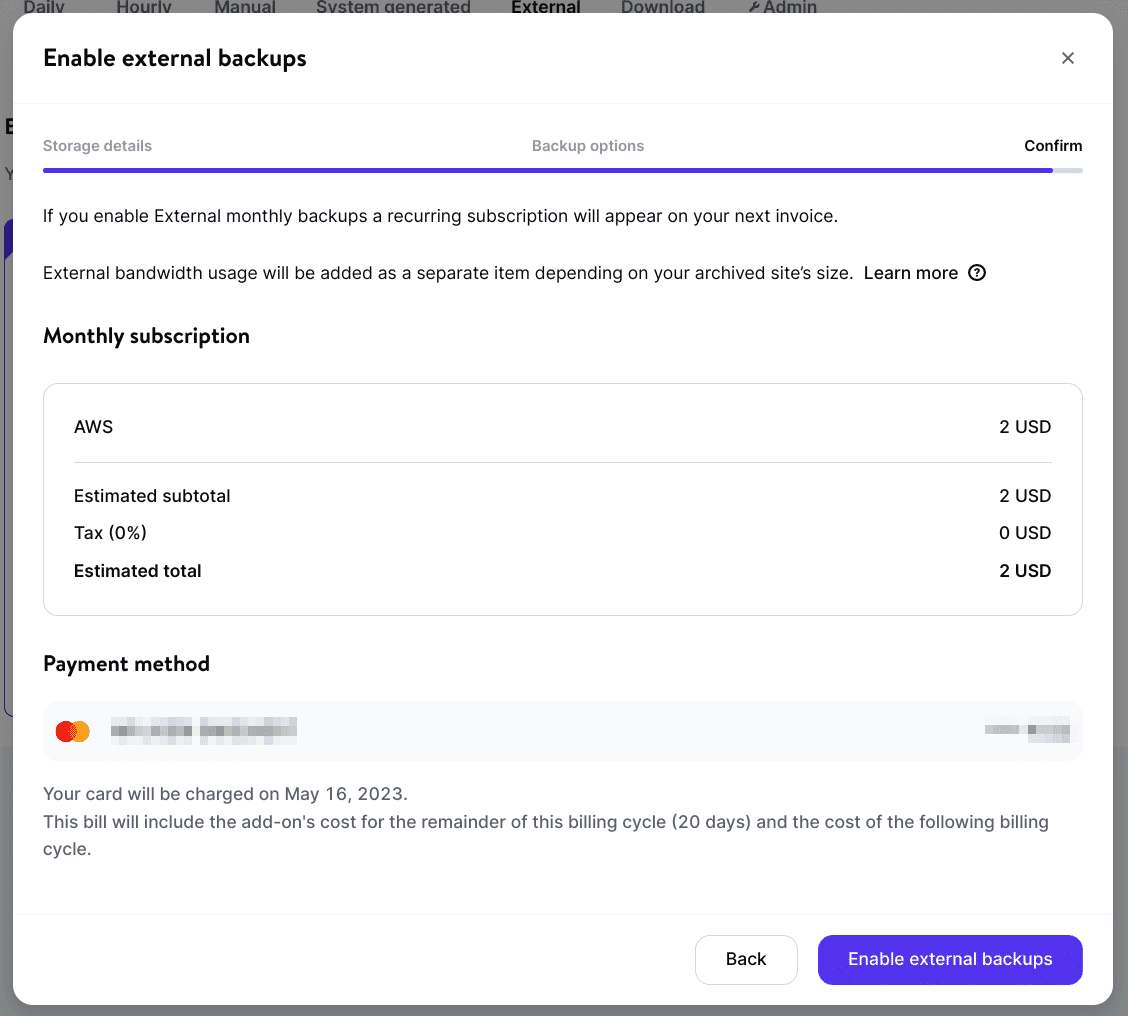
Agora você deve ver o complemento na seção Externo da sua página de backups.
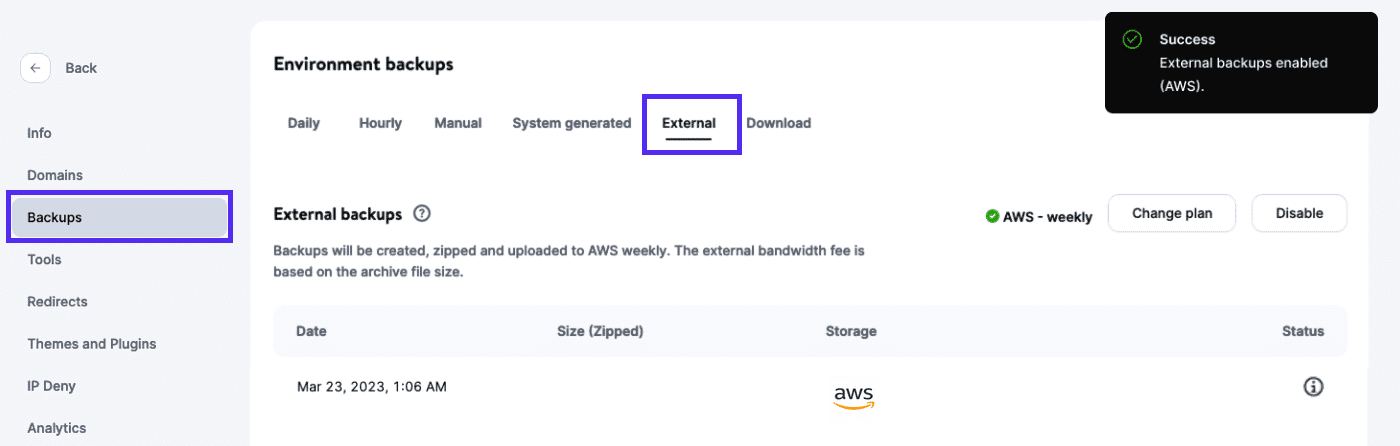
Como remover o complemento de backups externos
Para remover (e interromper) o complemento de backups externos, vá para Sites WordPress > nome do site > Backups e clique no botão Desabilitar.
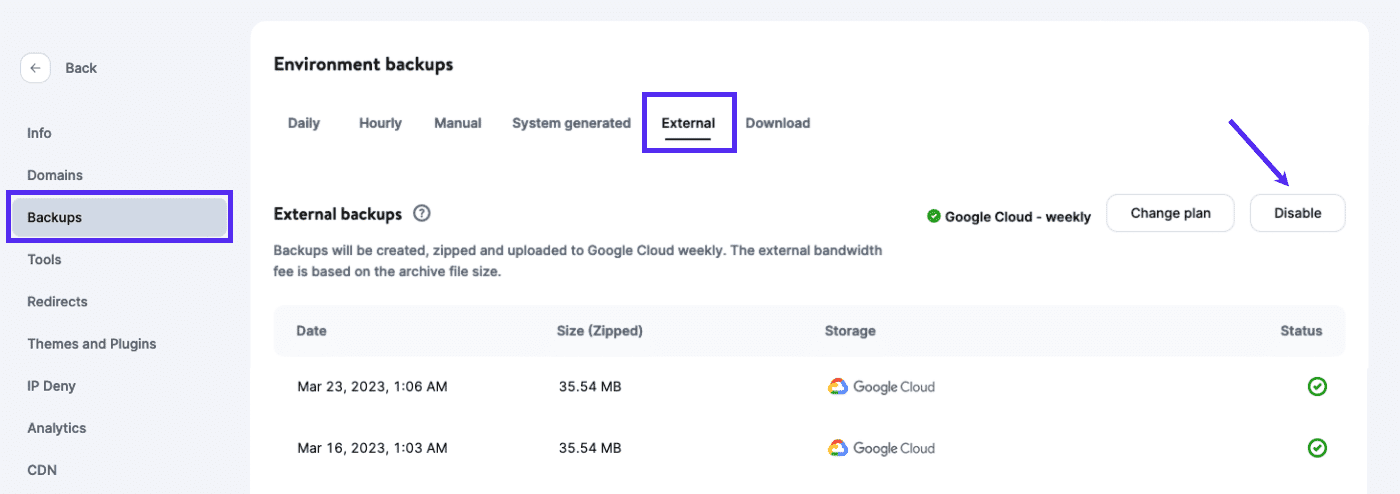
Para confirmar a remoção do complemento de backups externos, clique em Remover backups.
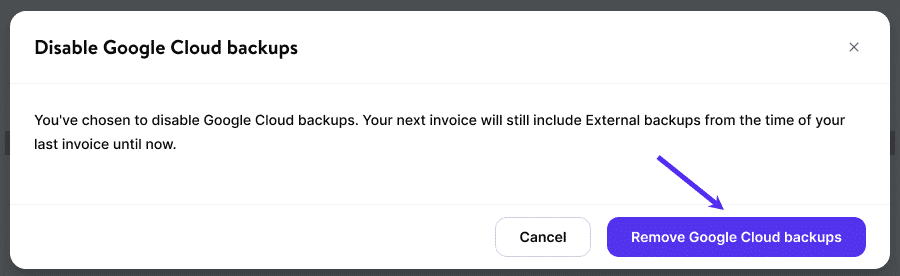
Restaurar backups do WordPress
Você pode restaurar backups automáticos, manuais e gerados pelo sistema no MyKinsta. Para restaurar seu site WordPress a partir de um backup, clique no botão Restaurar para ao lado do backup que você deseja restaurar e selecione o ambiente no qual você deseja restaurar o backup no menu suspenso.
Dependendo do tamanho do seu site, isso pode levar alguns minutos. Enquanto a restauração estiver em andamento, você não poderá acessar seu site no MyKinsta, e mostraremos um lembrete amigável do processo de restauração.
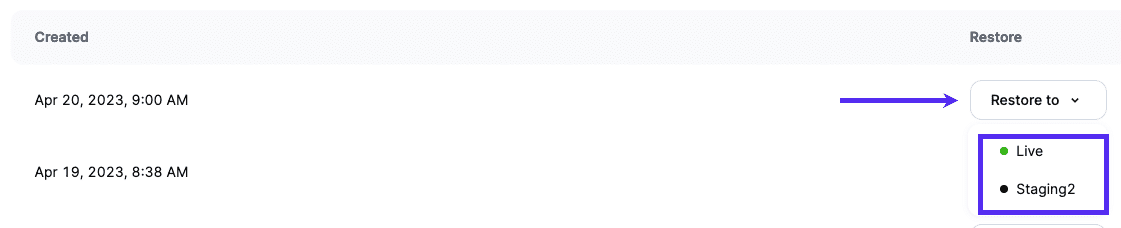
Quando o processo de restauração estiver concluído, o MyKinsta será atualizado automaticamente e você terá acesso ao site novamente.
Sempre que você restaurar um backup, um novo backup será gerado, o que refletirá o estado do seu site imediatamente antes da restauração. Isso é útil se você quiser desfazer a restauração.
Restauração de backups do WordPress para teste
Você pode restaurar um site WordPress de um backup para um site de teste diretamente no MyKinsta. Isso pode facilitar sua vida de várias maneiras, como por exemplo:
- Uma experiência de desenvolvimento mais suave e flexível.
- Você pode ver como seu site funcionava anteriormente sem precisar tocar no site de produção.
- Recupere e obtenha informações de um backup anterior sem modificar seu site de produção.
Ao restaurar um backup para o ambiente de teste, você tem algumas opções, dependendo do ambiente de origem do backup:
- Um backup do seu ambiente de produção pode ser restaurado em qualquer ambiente.
- Um backup de um ambiente de teste Premium pode ser restaurado em qualquer ambiente de teste Premium ou Padrão.
- Um backup de um ambiente de teste padrão só pode ser restaurado para o mesmo ambiente de teste padrão.
Restaure o backup do WordPress para o ambiente de teste
Faça login no MyKinsta e vá para Sites WordPress > nome do site. Se você não tiver um site de teste para o qual deseja restaurar o backup, precisará criar esse ambiente de teste (Padrão ou Premium) primeiro.
Depois que você tiver criado o site de teste, vá para a aba Backups. Você verá uma lista dos backups disponíveis, que podem ser restaurados no ambiente de teste do WordPress.
Ao lado do backup que você deseja restaurar, clique no botão Restaurar para e, no menu suspenso, selecione o Ambiente de teste para o qual você deseja restaurar o backup.
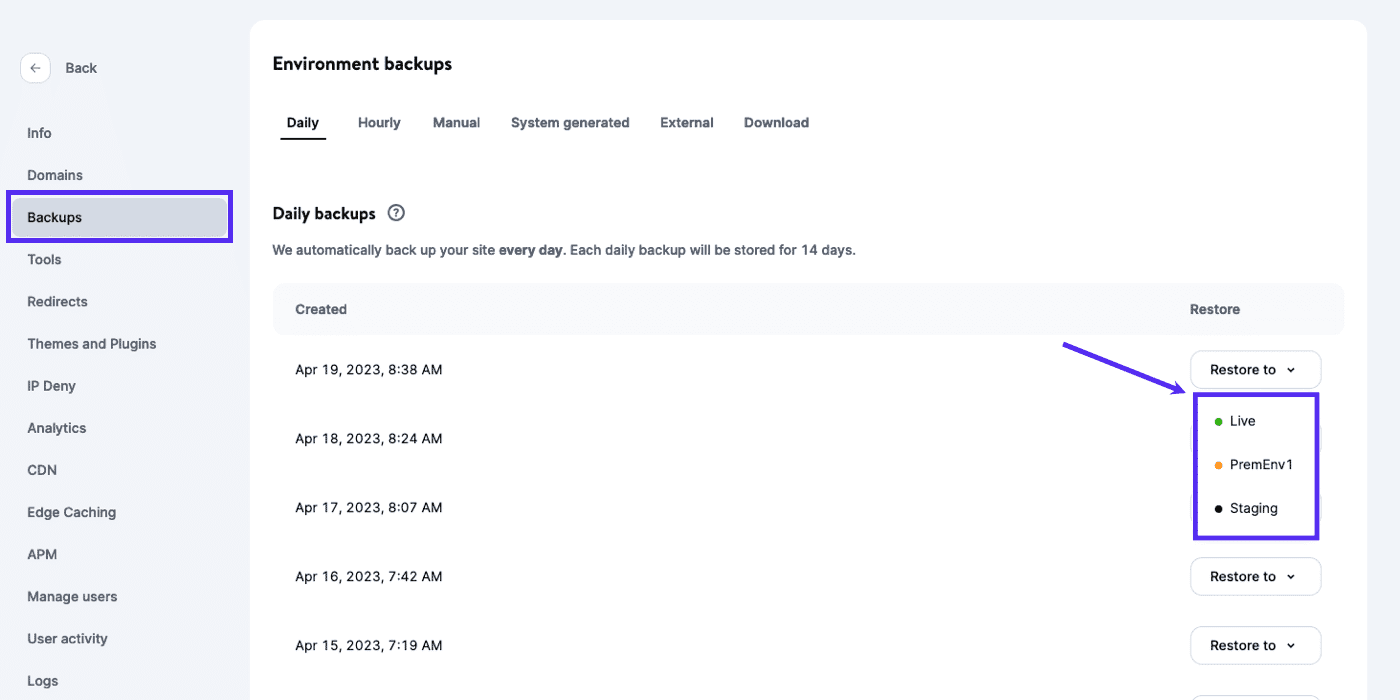
Dependendo do tamanho do seu site, isso pode levar vários minutos. Em seguida, você pode acessar o ambiente de teste padrão ou o ambiente de teste premium, que é separado do seu site de produção.
Observação: Ao restaurar um backup ativo para o ambiente de teste, todos os backups de teste permanecerão intactos, e todos os domínios personalizados adicionados ao ambiente de teste também serão mantidos.
Restaurando backups para download
Para restaurar um backup para download do MyKinsta, você precisa seguir algumas etapas adicionais. Vamos ver como restaurar um backup para download em um site Kinsta existente. As mesmas etapas também podem ser aplicadas a um site recém-criado.
Primeiro, descompacte o backup que você baixou. Você deverá ver uma estrutura de pastas como a da captura de tela abaixo. Essa pasta contém os arquivos do seu site, bem como uma cópia do banco de dados do WordPress.
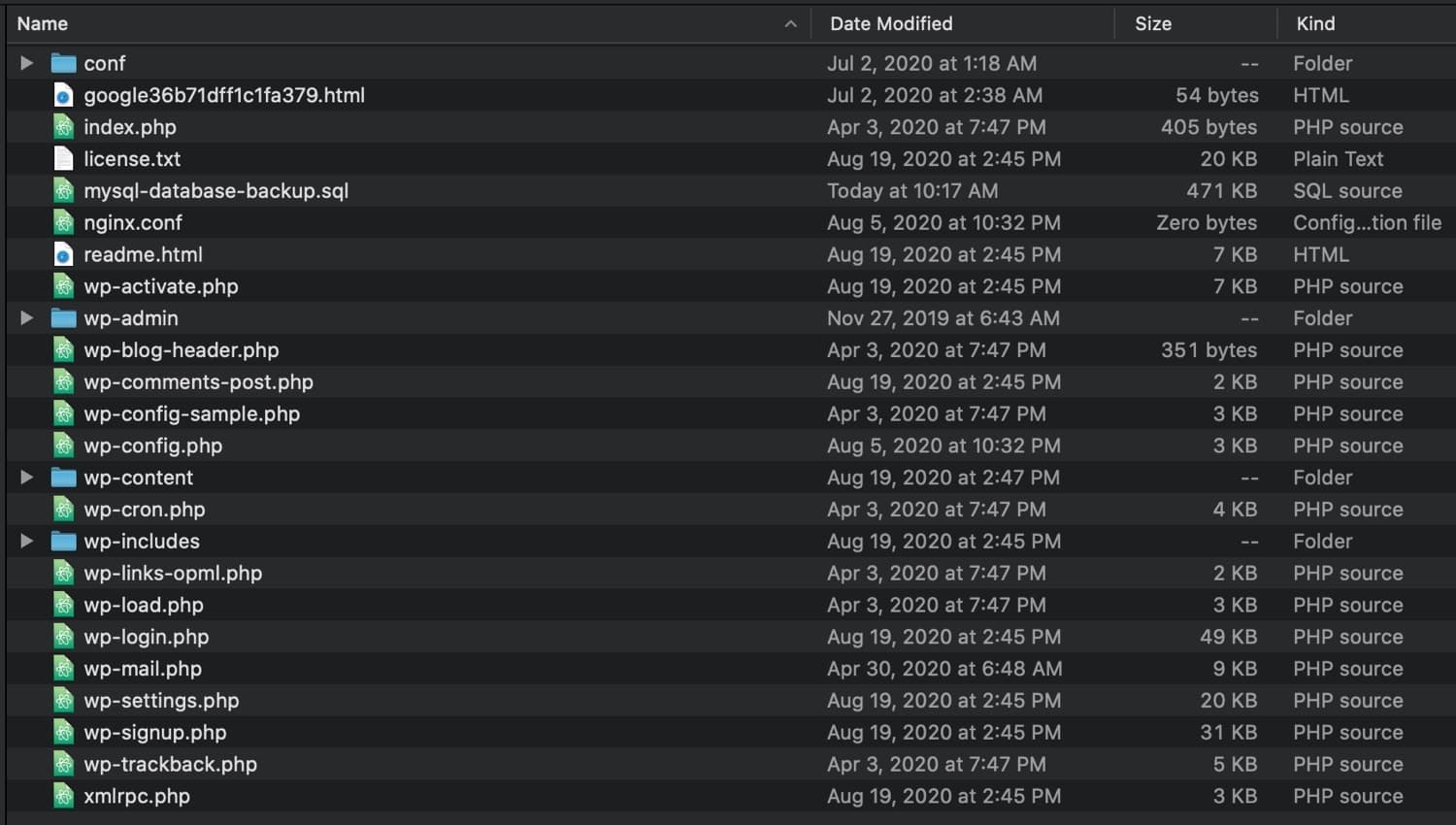
Em seguida, conecte-se ao seu servidor Kinsta com seu cliente SFTP favorito e navegue até a pasta ~/public. Se houver arquivos existentes nessa pasta, vá em frente e exclua. Quando a pasta estiver vazia, transfira os arquivos do seu site (excluindo o arquivo mysql-database-backup.sql) do backup baixado para a pasta ~/public.
Depois que os arquivos tiverem sido transferidos, abra o arquivo wp-config.php e verifique se DB_NAME, DB_USER e DB_PASSWORD correspondem às credenciais em Acesso ao banco de dados na aba Informações do seu site no MyKinsta.
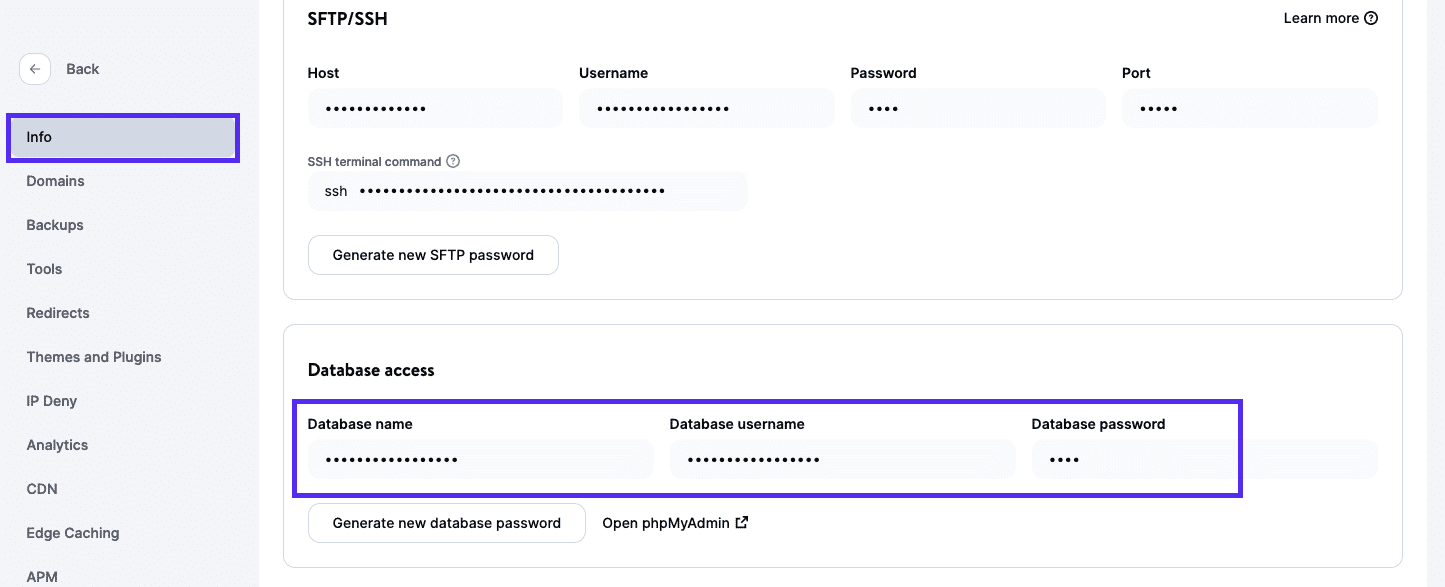
Em seguida, você precisará excluir as tabelas de banco de dados existentes e carregar o arquivo de banco de dados do backup baixado. Para começar, faça o login no phpMyAdmin do seu site e role para baixo até a parte inferior da página. Clique na caixa de seleção ao lado de Check All e use o menu suspenso para escolher a opção Drop. Em seguida, você será solicitado a confirmar a consulta ao banco de dados. Selecione Yes para concluir o processo de exclusão.
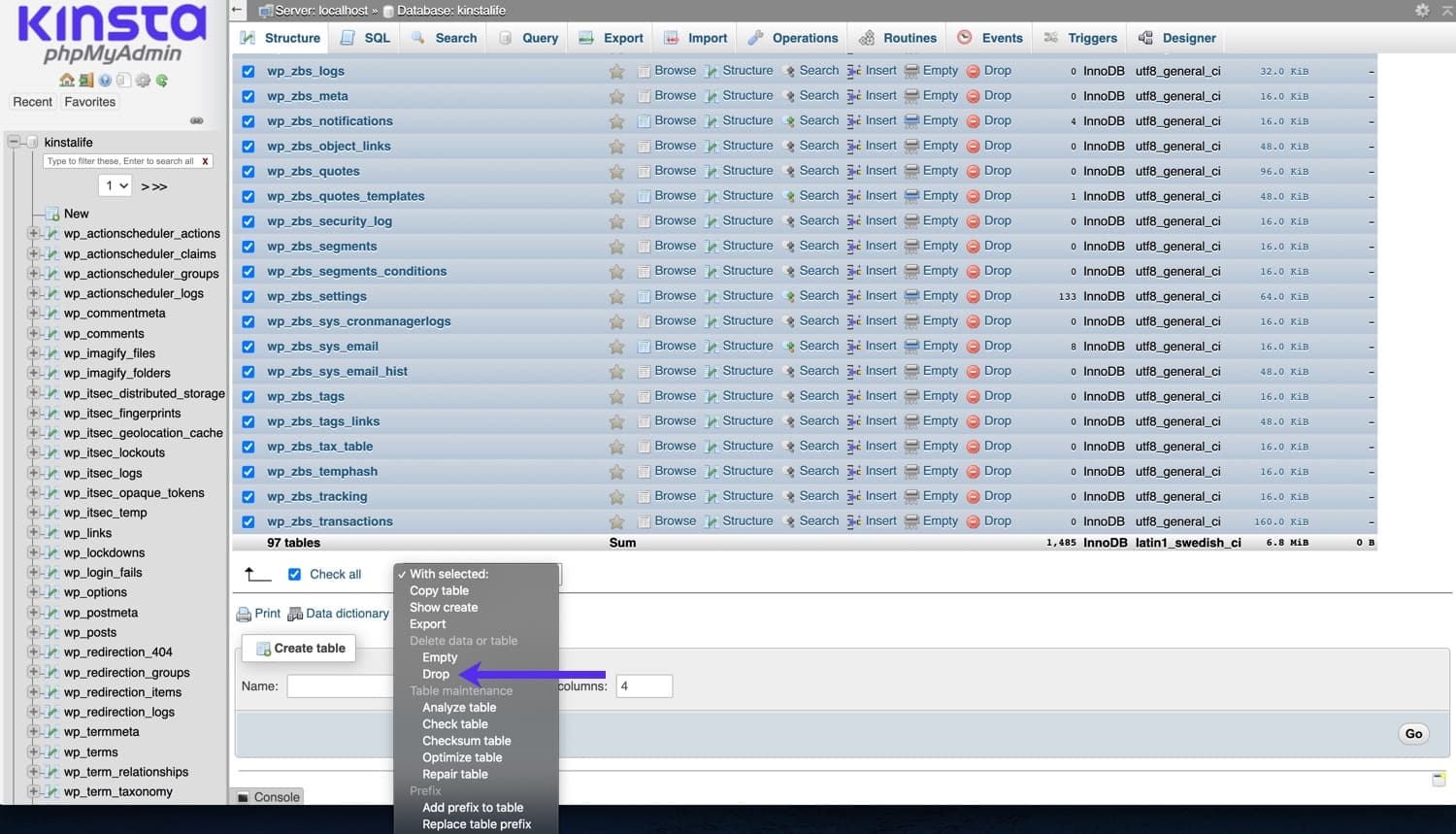
Em seguida, clique na aba Import no phpMyAdmin. Em Files to Import, clique em Choose File e selecione o arquivo mysql-database-backup.sql do backup que você baixou. Você pode deixar as outras opções em suas configurações padrão. Para concluir a importação do banco de dados, role para baixo e clique no botão Go.
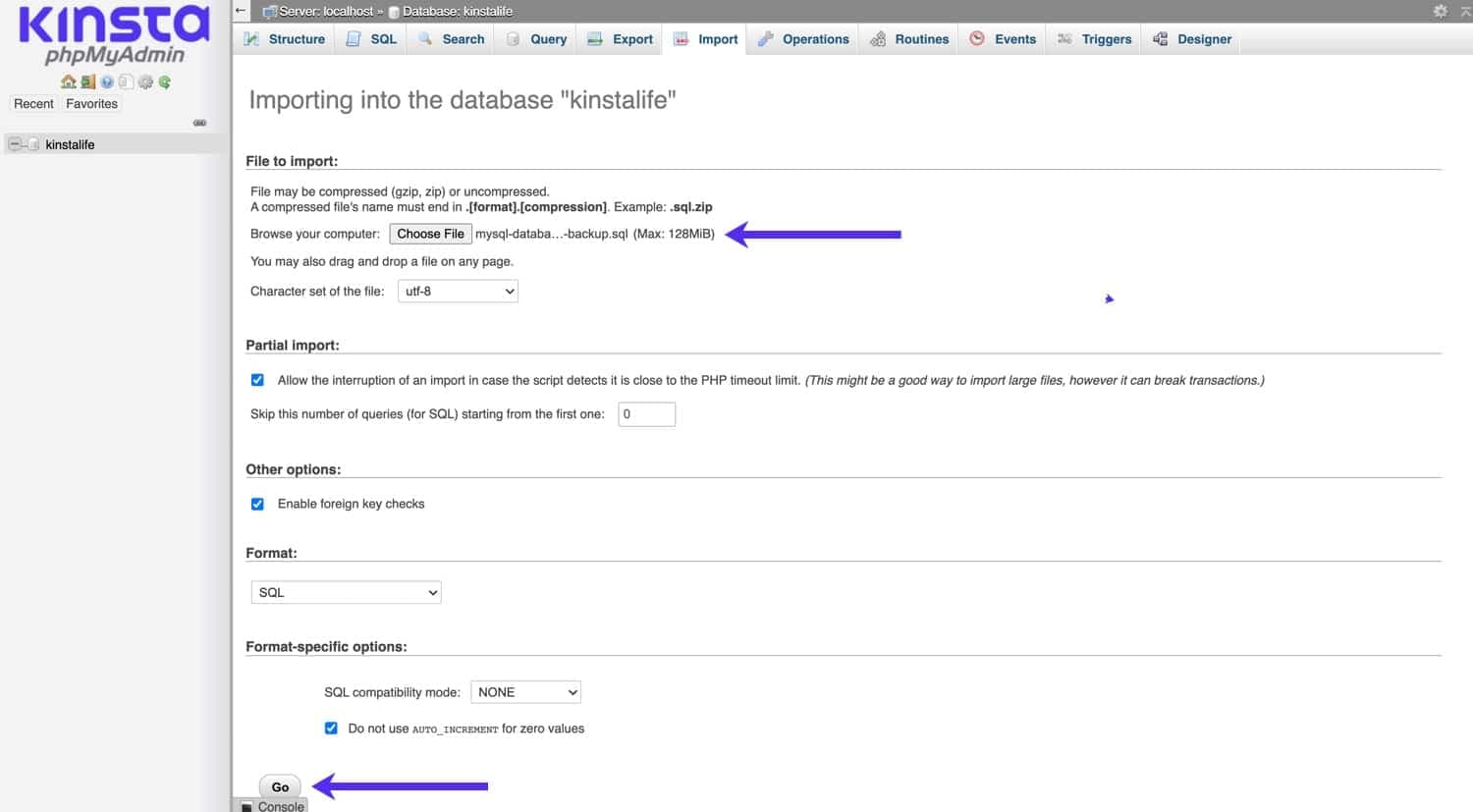
Após a importação do banco de dados, você poderá ver as tabelas do banco de dados do backup baixado. Se você se deparar com um problema de tempo limite durante a importação do banco de dados, o arquivo do banco de dados pode ser muito grande para o carregador da web do phpMyAdmin. Se esse for o caso, você pode tentar carregar o arquivo do banco de dados na pasta ~/private do seu site e importá-lo por meio da linha de comando. Se você não tiver certeza de como fazer isso, carregue o arquivo SQL na pasta ~/private e abra um novo chat com nossa equipe de suporte para obter mais assistência.

Observações importantes sobre backups
Aqui estão algumas coisas adicionais que você deve saber sobre os backups na Kinsta.
Retenção de backup
Dependendo do plano em que você está, o período de retenção dos backups pode variar, com exceção dos backups de atualização de plugins e temas, que são armazenados por apenas 2 horas.
- Os planos Starter até Business 2 incluem 14 dias de backups.
- Os planos Business 3 e Business 4 incluem 20 dias de backups.
- Os planos Enterprise 1 e superiores incluem 30 dias de backups.
Espaço em disco excluído do total do plano
Os backups são excluídos de nossos relatórios ao calcular o uso total de espaço em disco para que você tenha o máximo de espaço possível. Seu uso consiste apenas nos arquivos e no banco de dados do seu site de produção.